Minecraft is een geliefd spel dat speelbaar is op een breed scala aan apparaten, waaronder Chromebooks. Deze handige apparaten werken op Chrome OS, en ondanks de unieke kenmerken van het systeem, kunt u inderdaad genieten van Minecraft op uw Chromebook.
In deze gedetailleerde gids leiden we u door het installatieproces en delen we enkele waardevolle tips om uw gamingprestaties te stimuleren.
Inhoudsopgave
- Algemene informatie over Minecraft op een Chromebook
- De ontwikkelaarsmodus inschakelen
- Minecraft installeren op Chromebook
- Het spel uitvoeren
- Hoe je Minecraft speelt op een Chromebook met lage specificaties
- Verbetering van de prestaties op Chrome OS
Algemene informatie over Minecraft op een Chromebook
Om een soepele gameplay te garanderen, moet je Chromebook voldoen aan de volgende minimale specificaties:
- Systeemarchitectuur: 64-bit (X86_64, ARM64-V8A)
- Processor: AMD A4-9120C, Intel Celeron N4000, Intel 3865U, Intel I3-7130U, Intel M3-8100Y, MediaTek Kompanio 500 (MT8183), Qualcomm SC7180 of beter
- RAM: 4 GB
- Opslag: minimaal 1 GB vrije ruimte
Als je game -ervaringen achterblijven ondanks het voldoen aan deze vereisten, maak je geen zorgen - we zullen aan het einde een gids bieden om je te helpen de prestaties te optimaliseren. Laten we nu duiken in het installatieproces.
U kunt de bodemeditie rechtstreeks vanuit de Google Play Store installeren. Open eenvoudig de winkel, zoek naar "Minecraft" en navigeer naar de pagina. Merk op dat het $ 20 kost. Als u al de Android -versie bezit, die $ 7 is, hoeft u slechts $ 13 extra te betalen. Deze methode is ideaal voor degenen die de voorkeur geven aan een eenvoudige installatie.
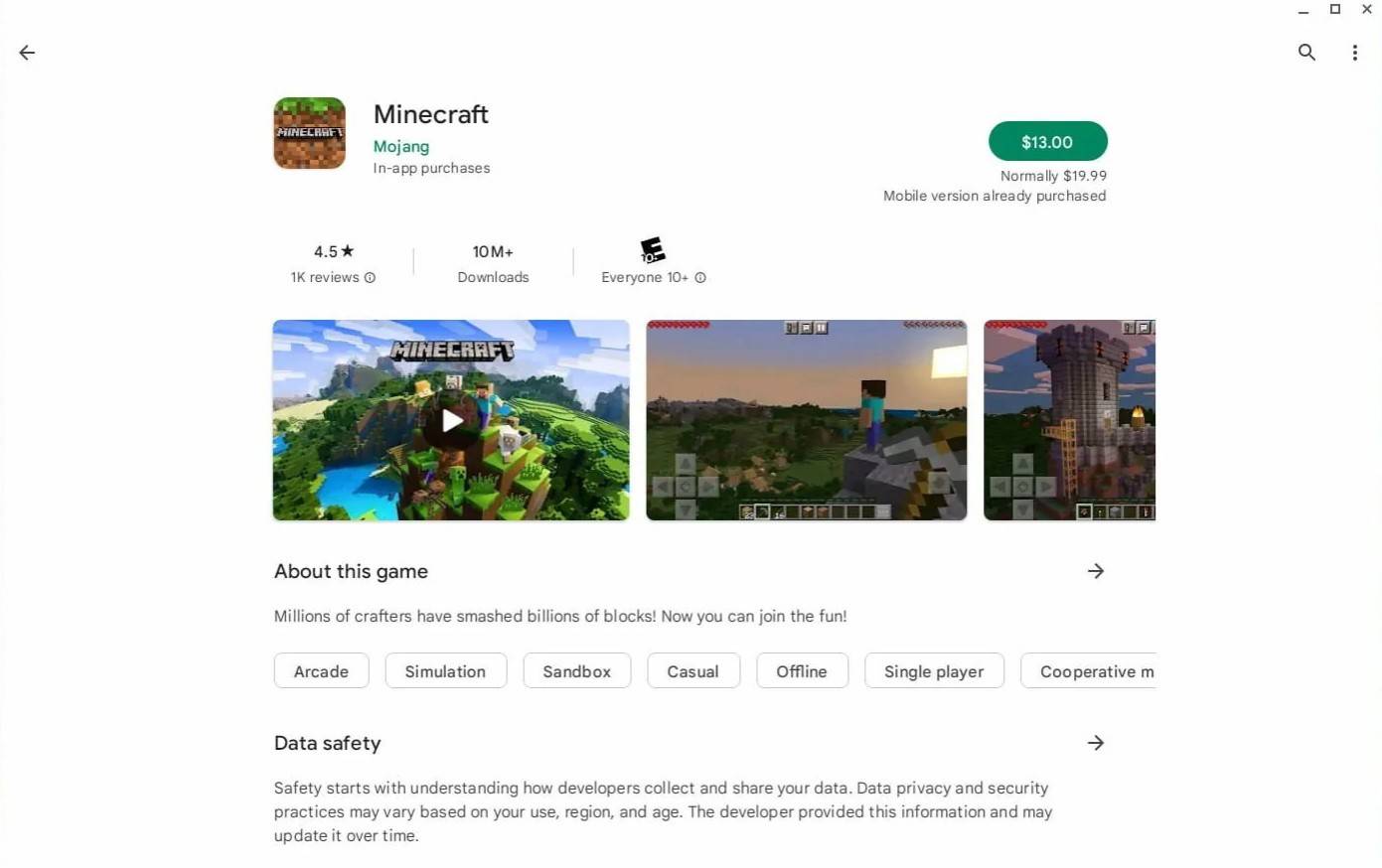 Afbeelding: Overchromebooks.com
Afbeelding: Overchromebooks.com
Als de basis -editie echter niet je kopje thee is, is er een alternatief. Omdat Chrome OS gebaseerd is op Linux, kunt u Minecraft erop installeren. Dit proces vereist zorgvuldige aandacht omdat het aanzienlijk verschilt van het installeren op Windows en u moet wat code invoeren. We hebben een uitgebreide gids gemaakt om u te helpen Minecraft in slechts 30 minuten op uw Chromebook te laten draaien.
De ontwikkelaarsmodus inschakelen
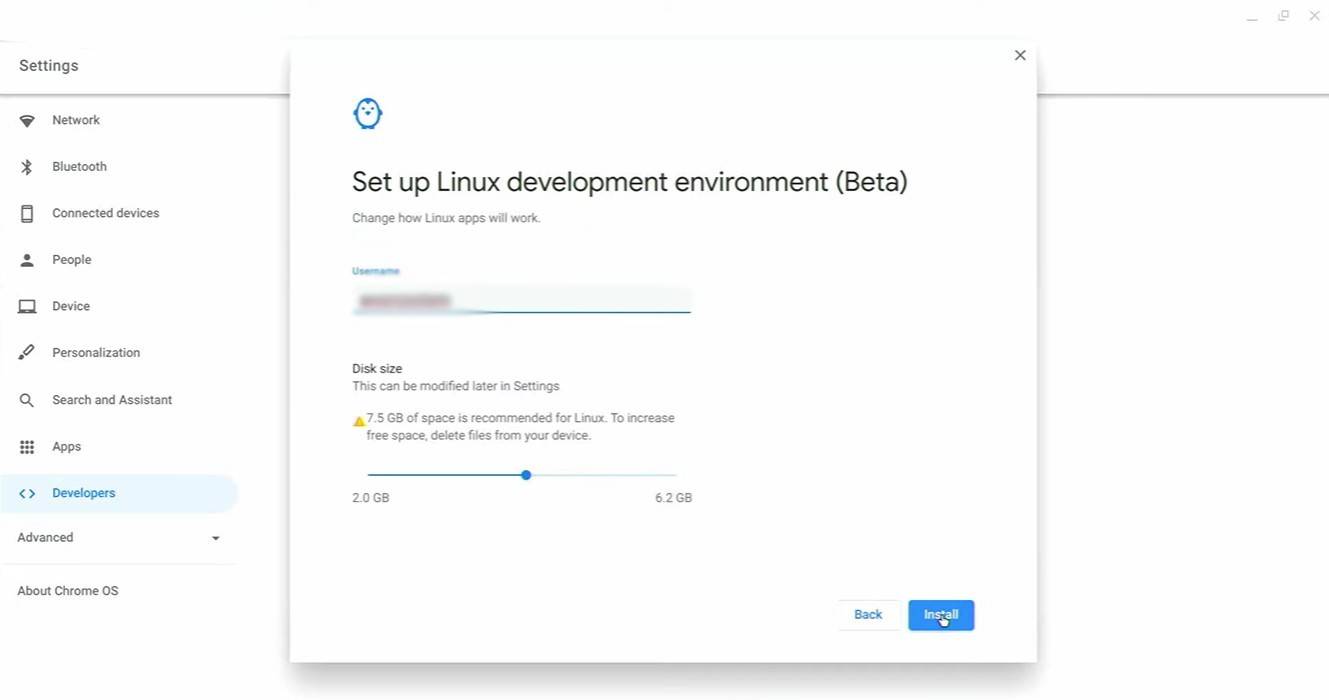 Afbeelding: youtube.com
Afbeelding: youtube.com
Om te beginnen moet u de ontwikkelaarsmodus op uw Chromebook activeren. Navigeer naar het menu Instellingen (vergelijkbaar met het menu "Start" op andere systemen) en zoek het gedeelte "Ontwikkelaars". Schakel de optie "Linux ontwikkelomgeving" in. Volg de aanwijzingen op het scherm, en eenmaal voltooid, zal de terminal-een hulpmiddel verwant aan de Windows-opdrachtprompt-openen. Hier ga je verder met verdere stappen.
Minecraft installeren op Chromebook
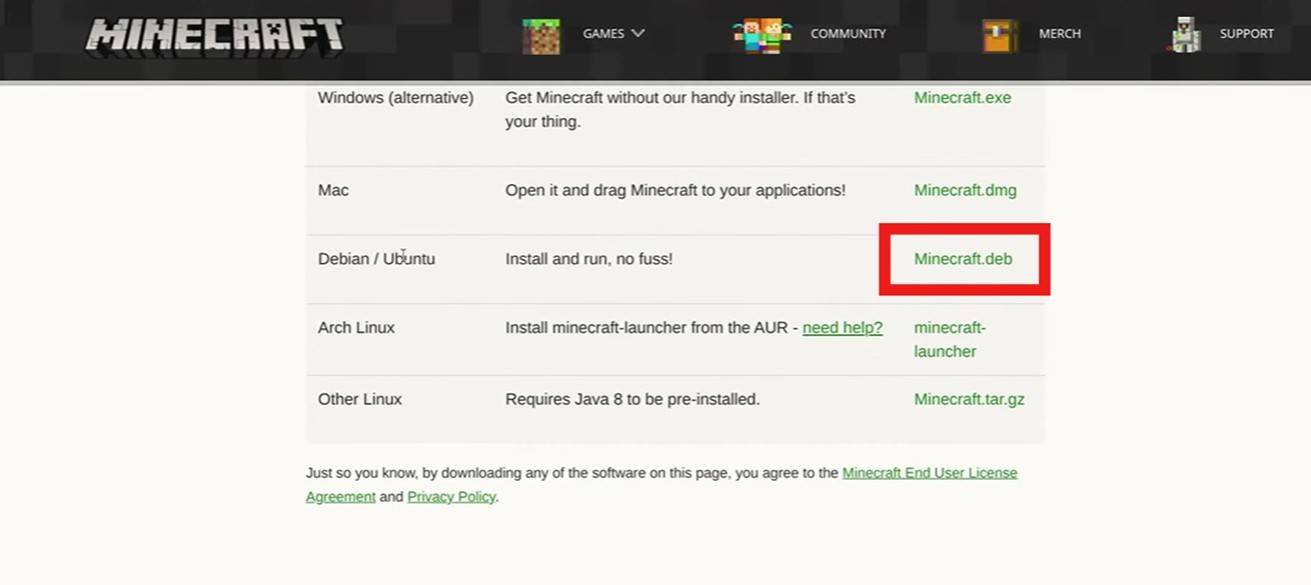 Afbeelding: youtube.com
Afbeelding: youtube.com
 Thuis
Thuis  Navigatie
Navigatie






 Laatste artikelen
Laatste artikelen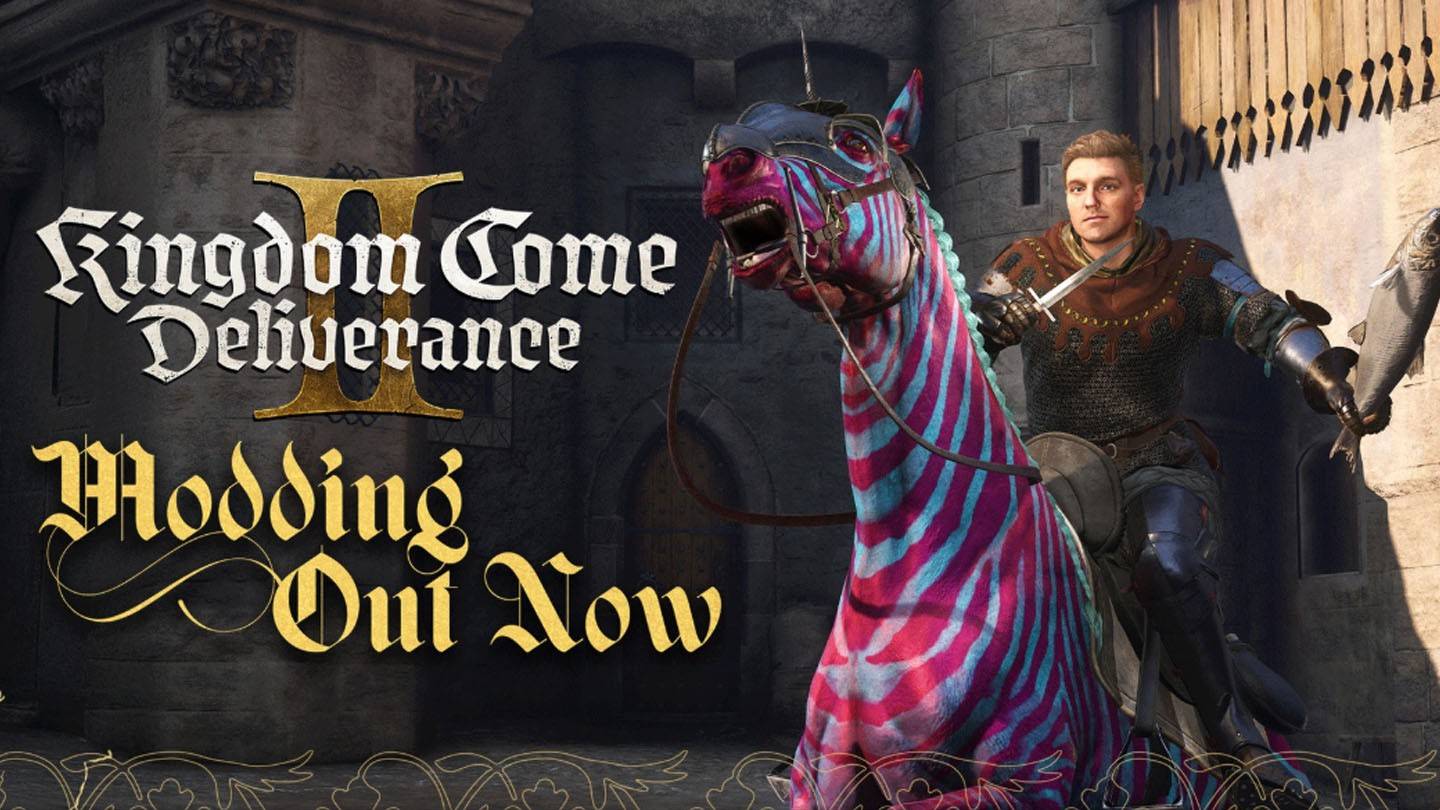










 Nieuwste spellen
Nieuwste spellen











